Discord는 계정 생성 시 각 사용자에게 개별화된 식별자를 할당합니다. 이 고유한 사용자 ID는 Discord 클라이언트 서비스와의 연동, Discord 봇 통합, 개인화된 프로필 링크 생성 등 다양한 목적을 위해 필요할 수 있습니다. 그러나 이 정보를 얻는 과정은 복잡하지 않으며, 사전에 개발자 모드를 활성화하고 이후 특정 절차를 통해 ID를 식별해야 합니다.
이 섹션에서는 디스코드 데스크톱 및 모바일 애플리케이션을 사용하여 자신의 디스코드 사용자 아이디를 검색하는 방법을 보여드리겠습니다.
Discord 데스크톱 앱에서 Discord 사용자 아이디를 찾는 방법
Discord 데스크톱 앱에서 Discord 사용자 아이디를 찾으려면 다음 지침을 준수하시기 바랍니다:
⭐ 왼쪽 하단에 있는 톱니바퀴 아이콘(설정)을 클릭합니다. 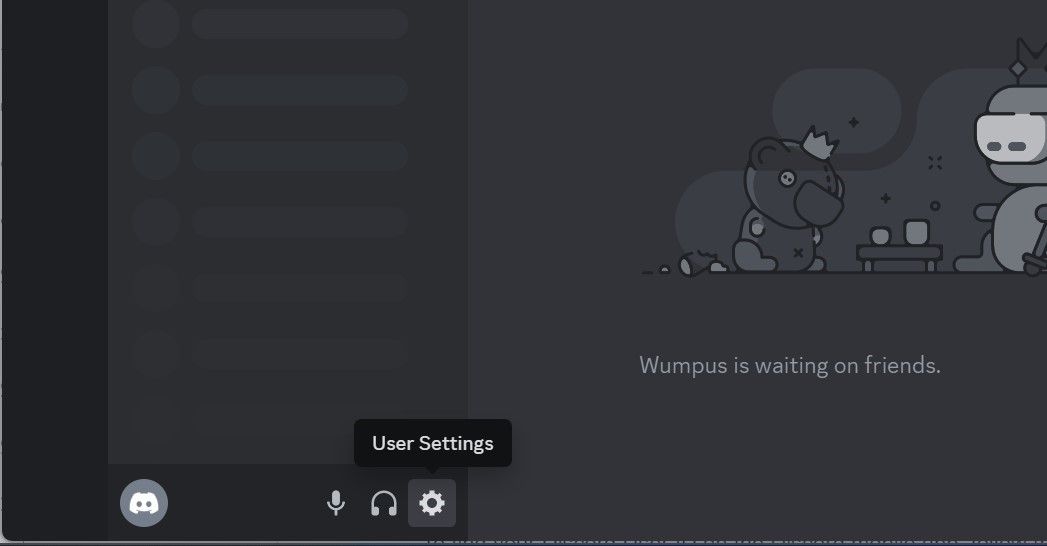
오른쪽 상단의 화살표 버튼을 눌러 ‘고급’ 옵션에 액세스할 수 있습니다.
⭐ 개발자 모드를 켭니다. 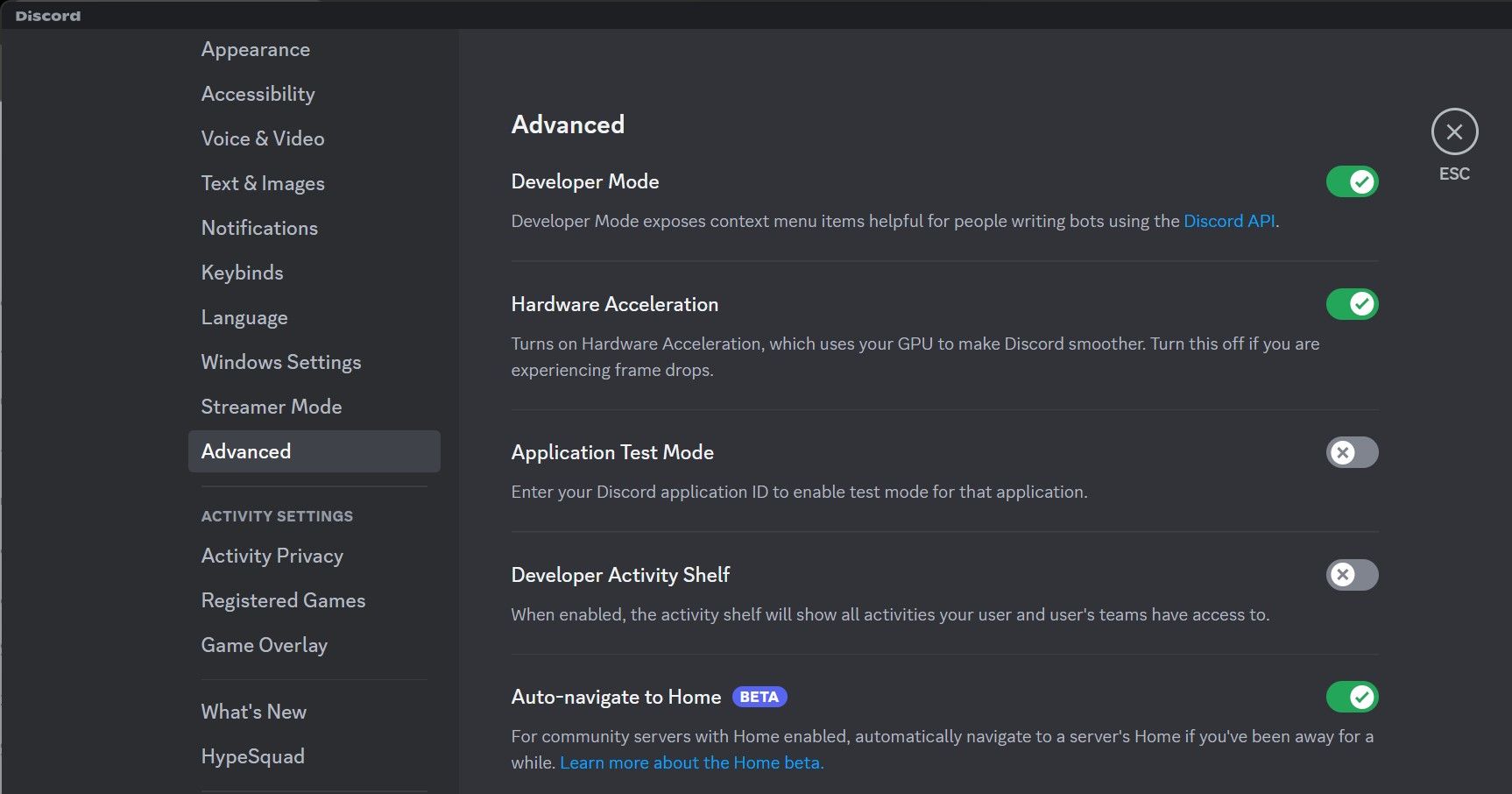
설정 창을 닫으려면 키보드의 ‘이스케이프’ 키를 누르거나 인터페이스에 표시된 다른 종료 수단을 활용하세요.
⭐ 왼쪽 하단에 있는 프로필 사진을 클릭한 다음 사용자 아이디 복사를 클릭합니다. 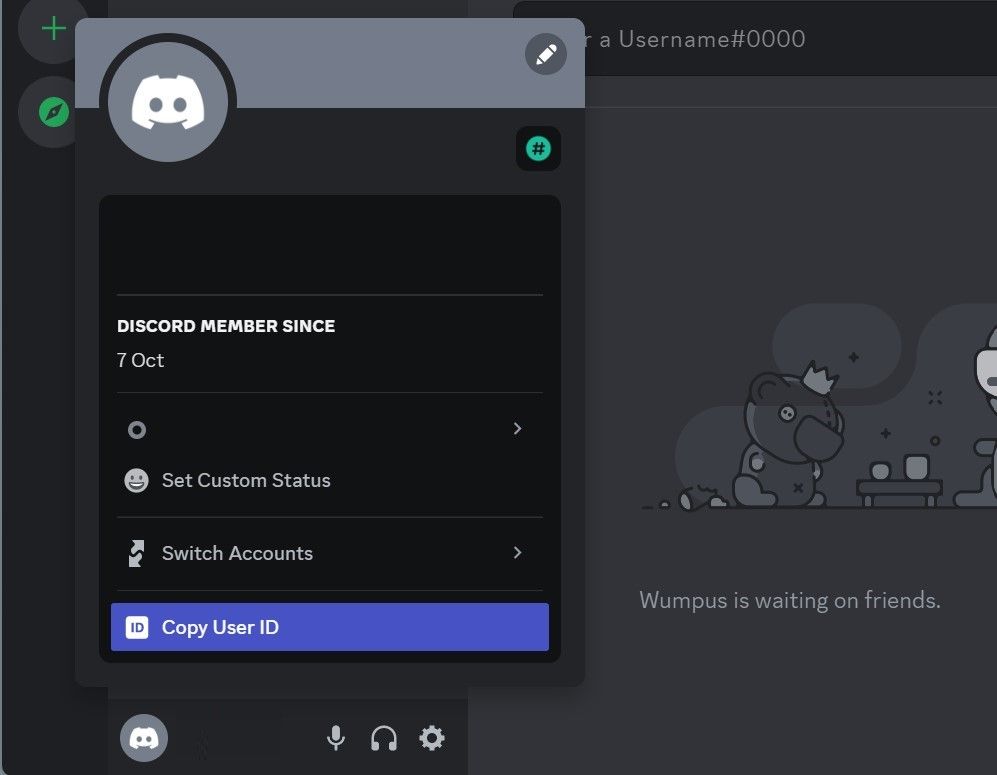
특정 Discord 사용자와 관련된 고유 식별자를 얻으려면 플랫폼 내에서 해당 이미지의 시각적 표현에 마우스 커서를 두 번 클릭한 다음 식별 코드 복제 옵션을 선택하면 됩니다. 이렇게 하면 해당 개인의 식별자 역할을 하는 숫자 시퀀스에 액세스할 수 있습니다.
디스코드 모바일 앱에서 디스코드 사용자 아이디를 찾는 방법
디스코드 모바일 앱에서 디스코드 사용자 아이디를 찾으려면 다음 지침을 준수해 주세요:
Discord 애플리케이션의 기능에 액세스하고 활용하려면 먼저 온라인 스토어 또는 공식 웹사이트를 통해 다운로드하여 호환되는 기기 또는 플랫폼에 설치를 시작해야 합니다. 설치가 완료되면 사용자는 Discord 앱을 실행하여 다른 사용자와 소통할 수 있는 채널을 만들고 그룹을 구성하는 등 다양한 기능을 사용할 수 있습니다.
웹 브라우저를 통해 애플리케이션에 액세스하는 경우 플랫폼 내에서 사용 가능한 메뉴 옵션을 보려면 화면 왼쪽 상단에 있는 세로로 정렬된 점 3개를 클릭하세요.
화면 오른쪽 하단에 있는 명랑한 얼굴 엠블럼을 탭하면 추가 지원이나 안내를 받을 수 있습니다.
아래로 스크롤하여 “고급” 섹션으로 이동하여 계속 진행하세요.
⭐ 여기에서 개발자 모드를 켜세요. 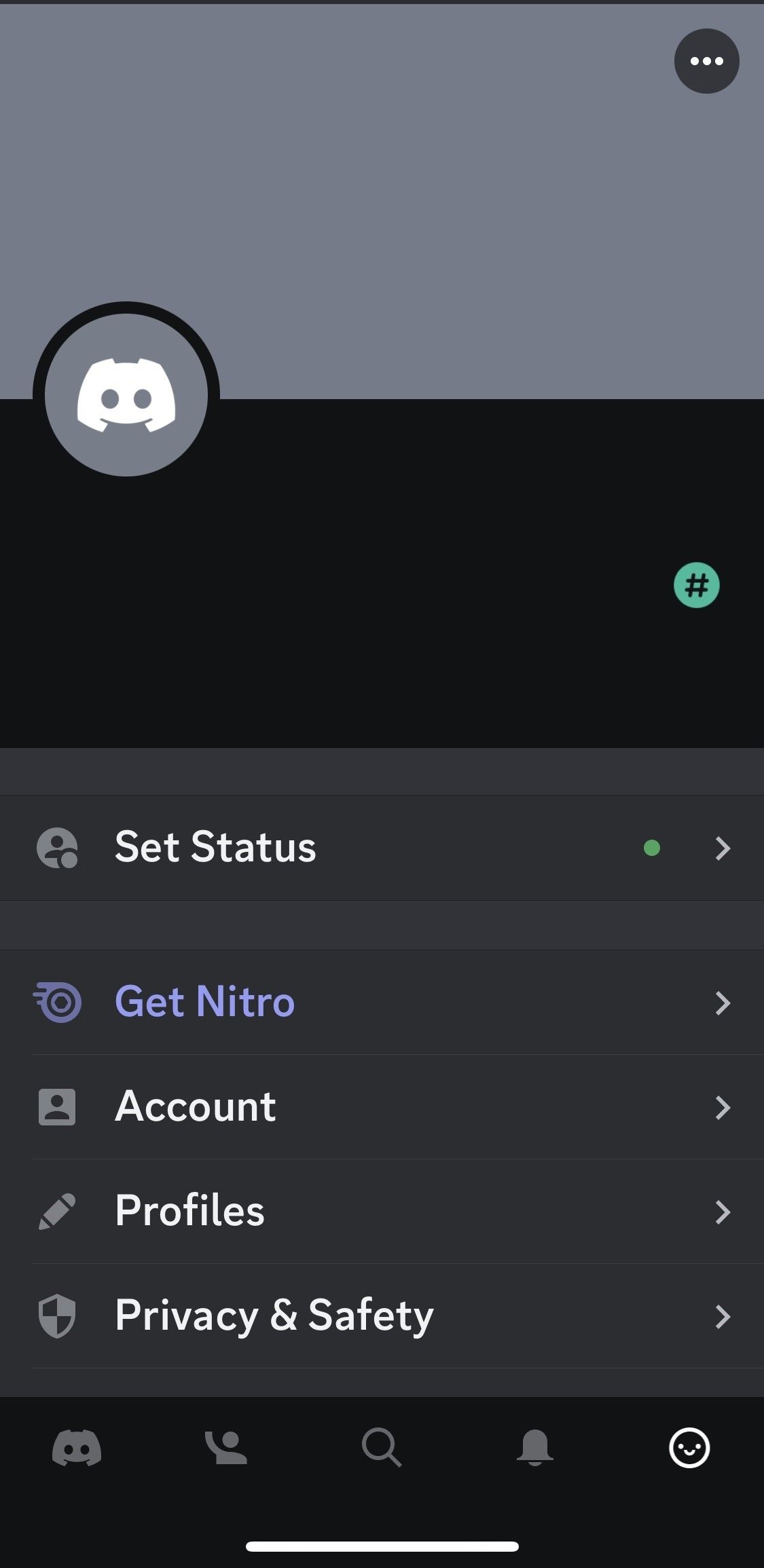
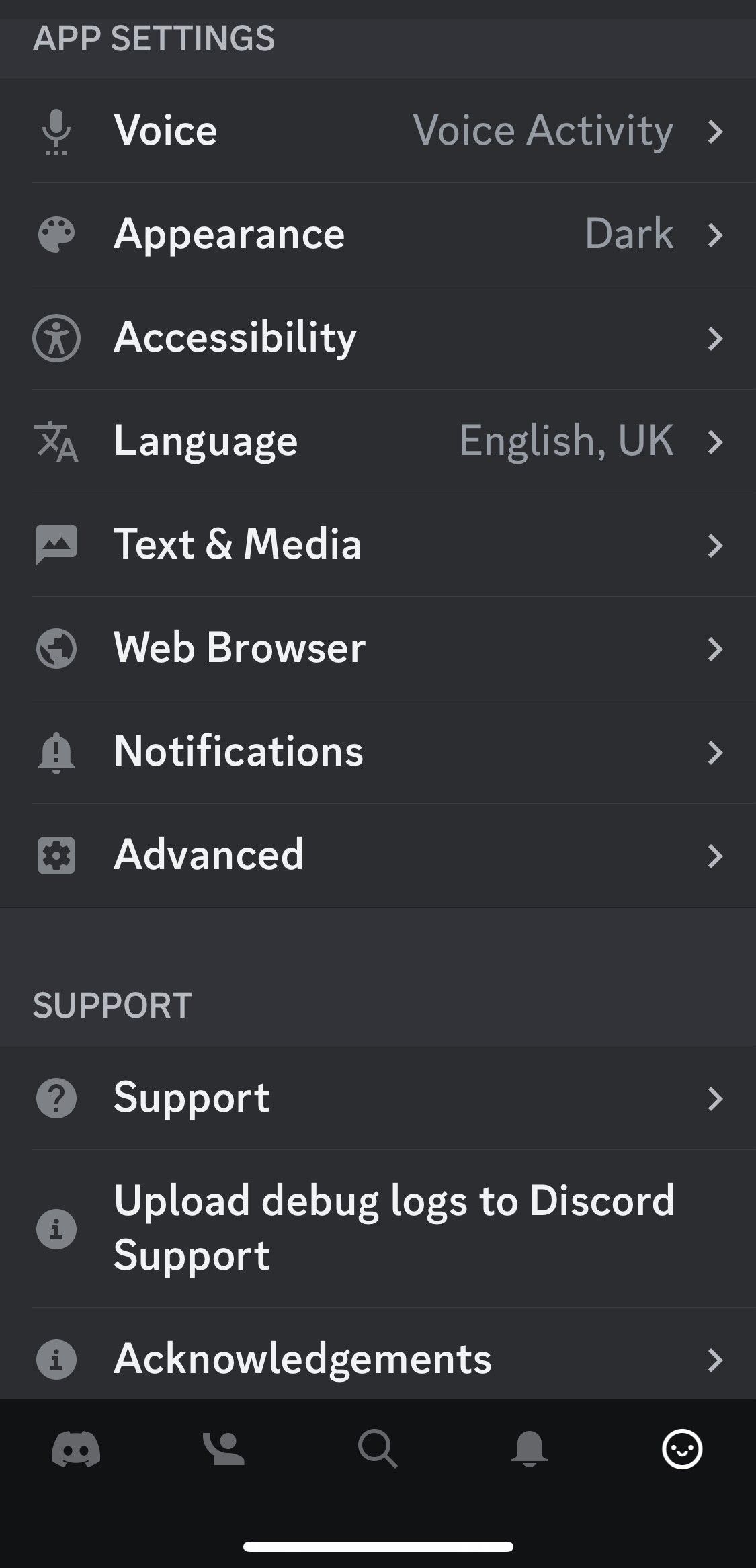
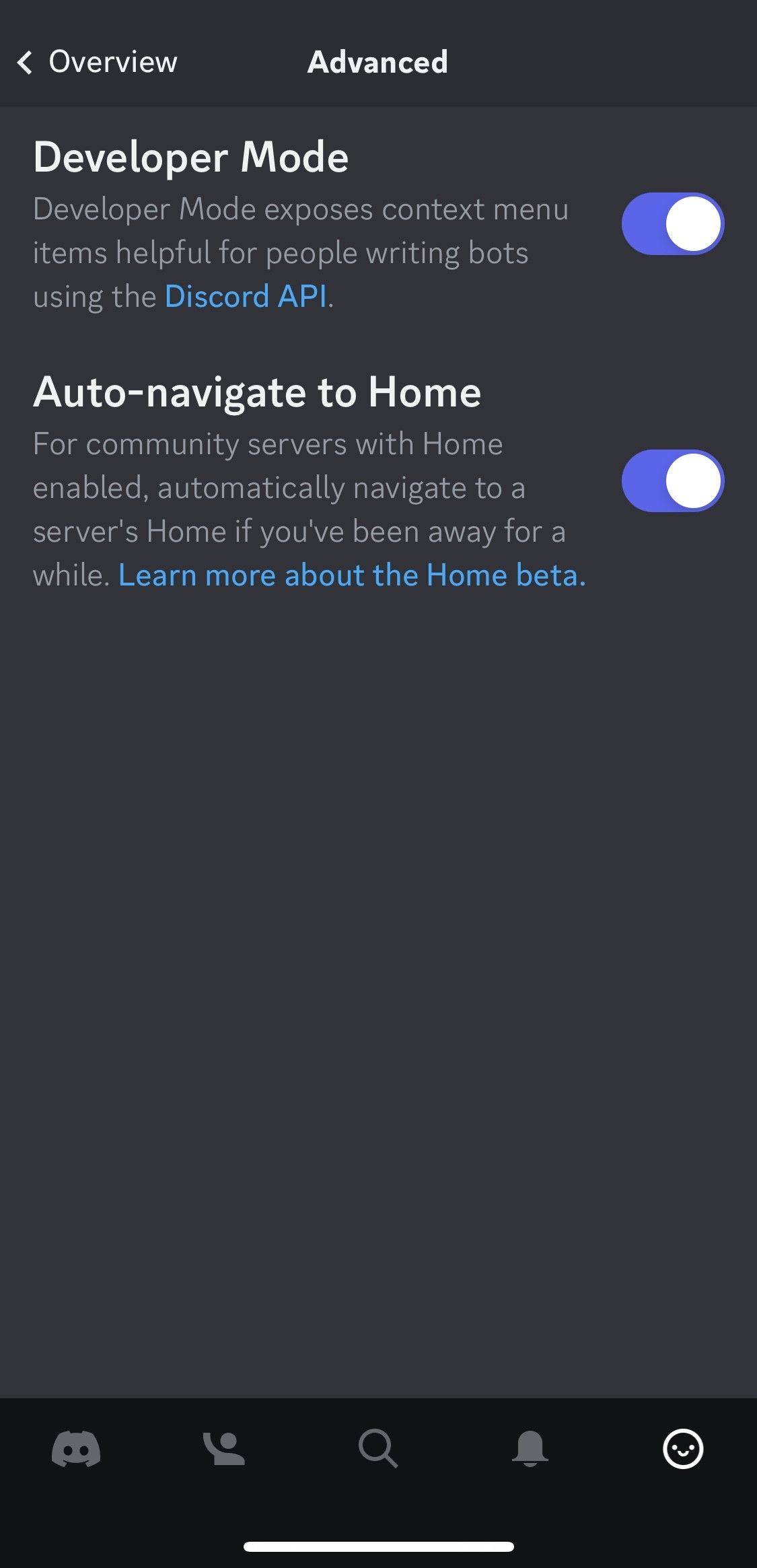 닫기
닫기
⭐ 메뉴 페이지로 돌아가 오른쪽 상단 모서리에 있는 가로점 3개를 탭하고 사용자 ID 복사를 클릭합니다. 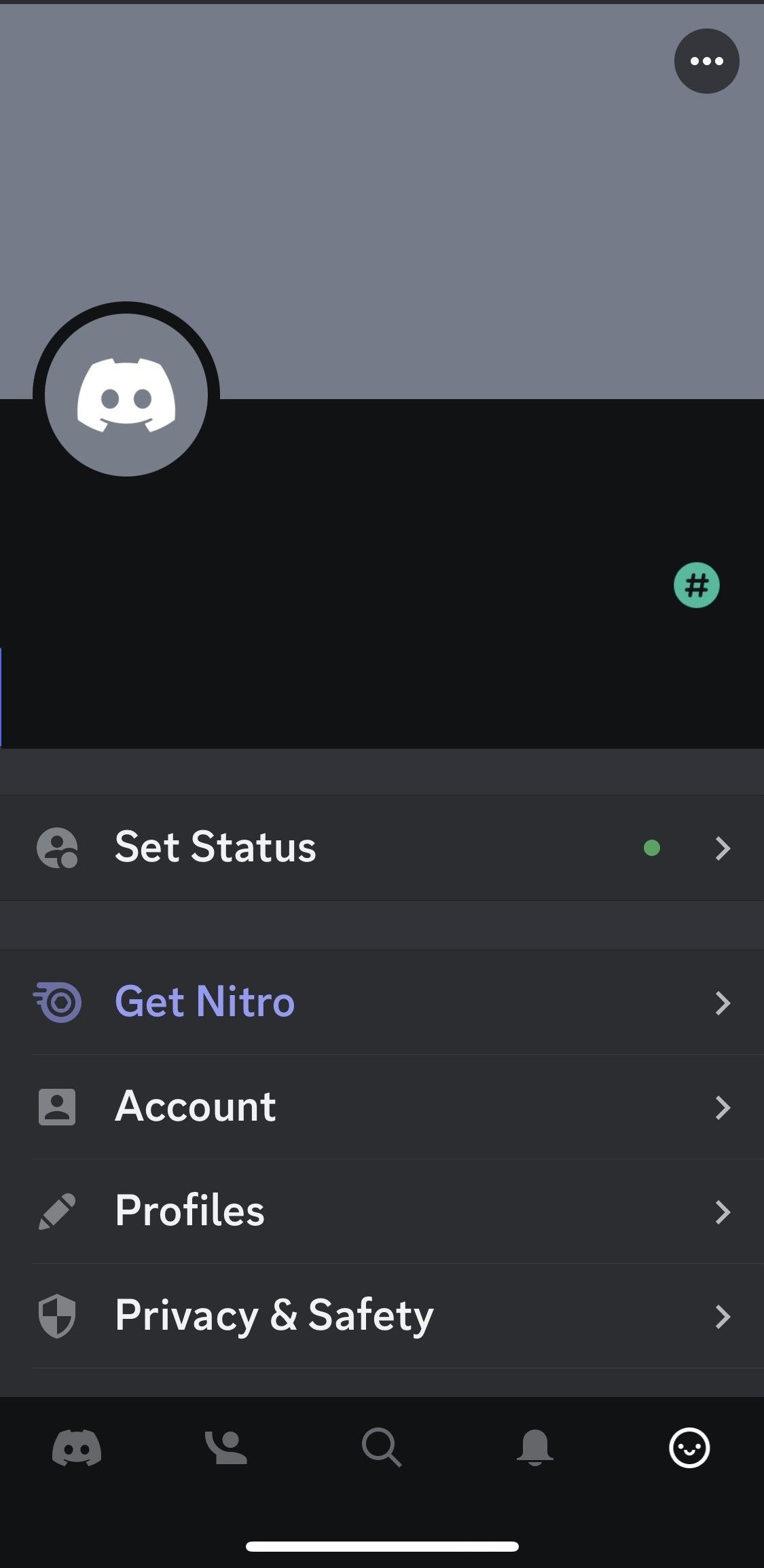
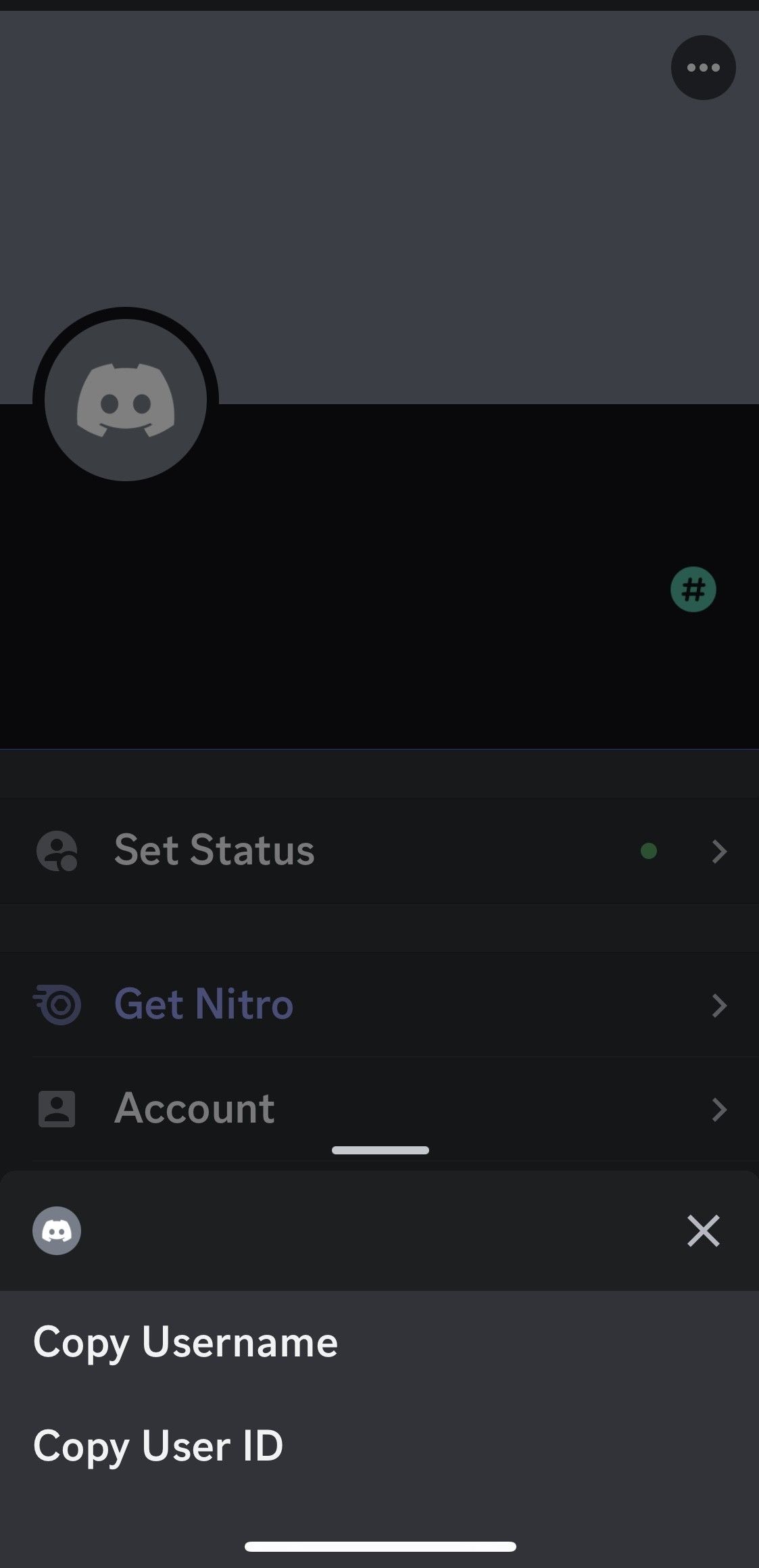 닫기
닫기
Android와 iOS 플랫폼 모두에서 Discord 사용자 아이디를 얻으려면 절차는 동일하게 유지됩니다.
Discord 사용자 아이디를 매우 효과적으로 사용하려면 다음 템플릿에 사용자 아이디를 대입하여 지인과 공유할 수 있는 개별화된 프로필 URL을 만들어야 합니다:
discordapp.com/users/UserID
잘 알려지지 않은 디스코드와 관련된 수많은 수법 중 하나가 바로 이 특정 예입니다.
디스코드 사용자 아이디 쉽게 찾기
다행히도 이 과정을 이해하면 자신의 디스코드 사용자 아이디를 식별할 수 있습니다. 그런 다음, 다른 사용자들에게 이를 복제하여 배포하거나 고객 지원팀과 소통할 때 사용하거나 프로필 페이지에 개인화된 URL을 만들 수 있습니다.